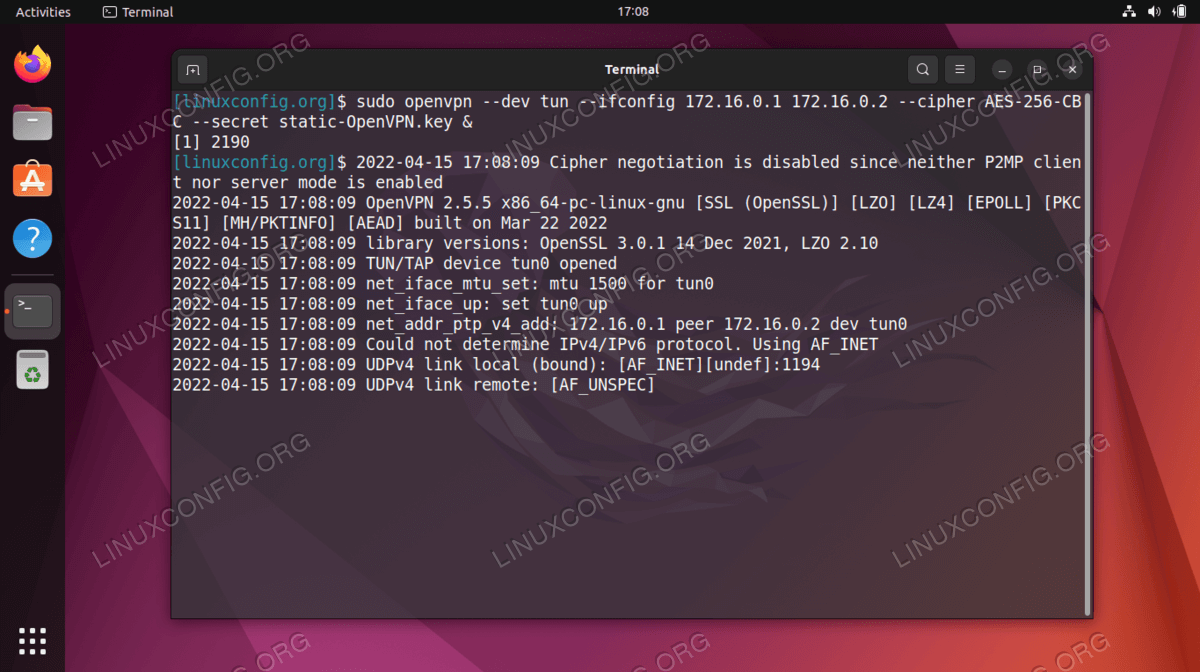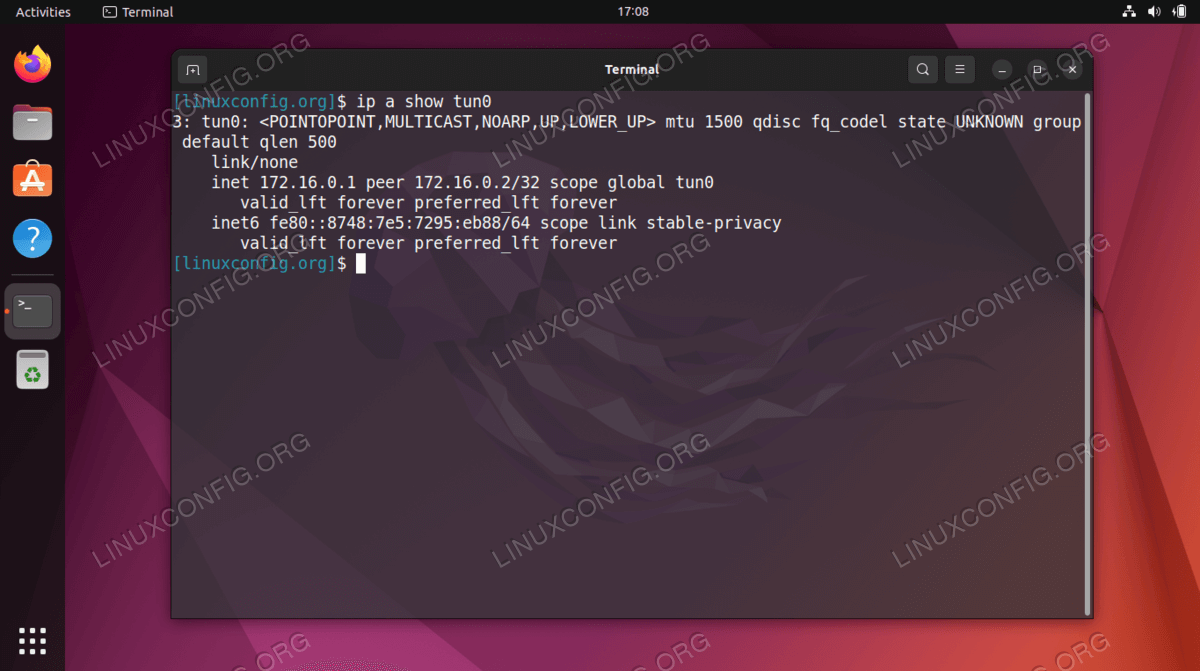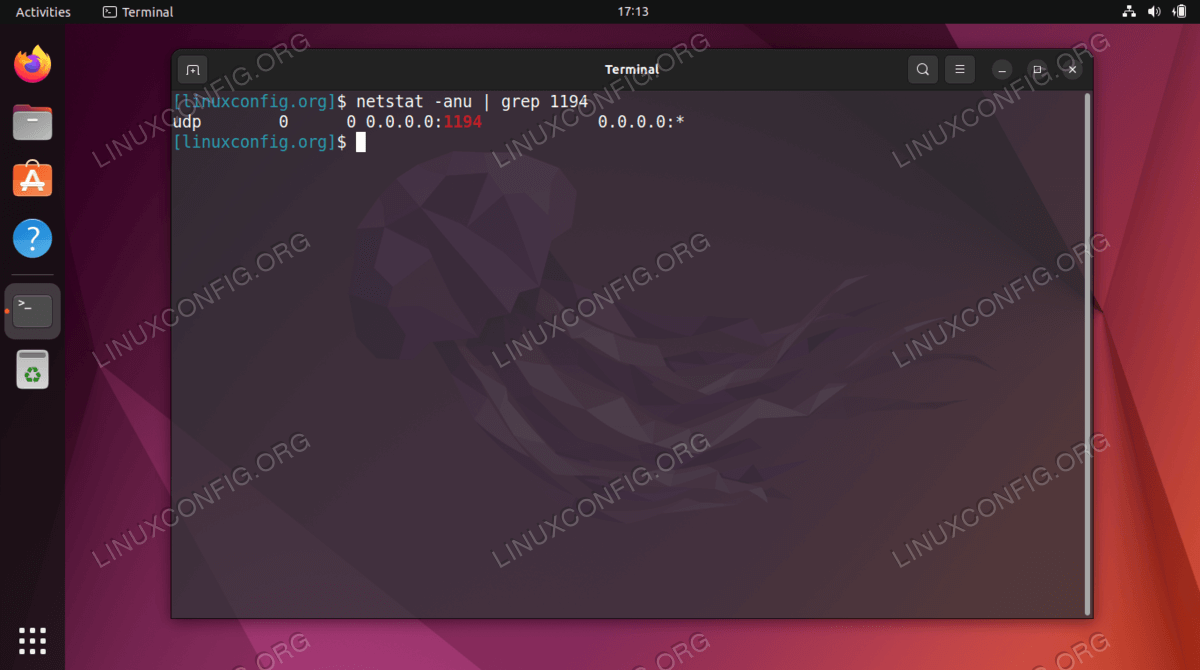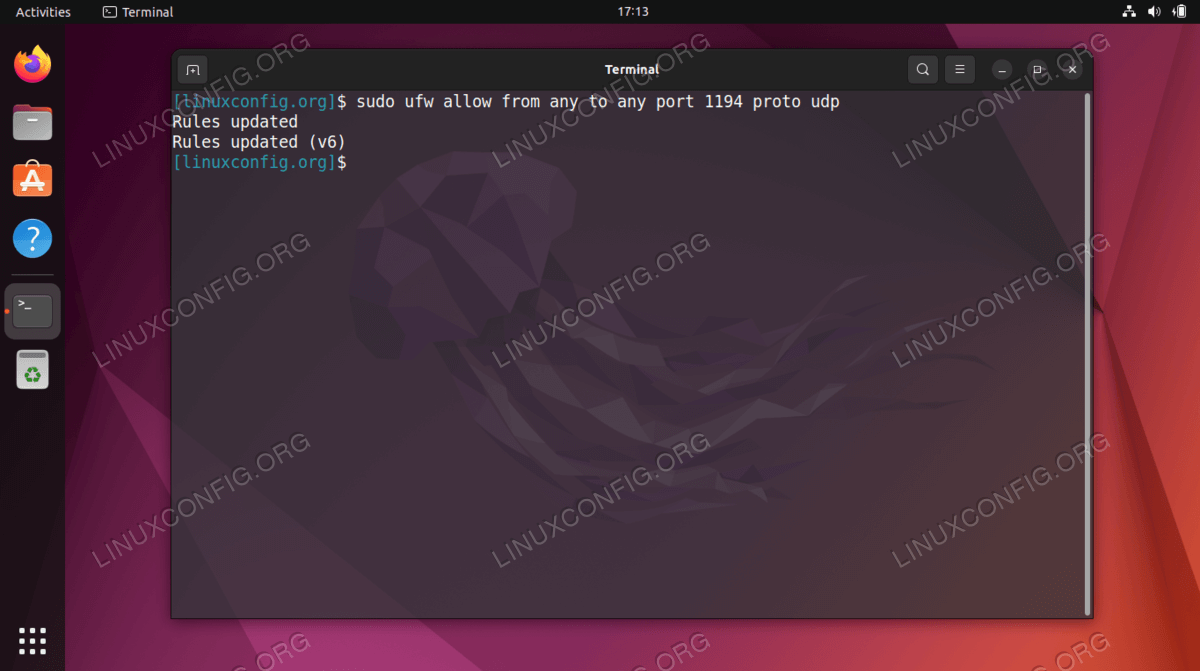基本 Ubuntu 22.04 OpenVPN 客户端/服务器连接设置
设置 VPN 是服务器与客户端共享网络资源的好方法。然而,对某些用户来说,配置一个似乎有点令人生畏。在本教程中,我们将向您展示如何在 Ubuntu 22.04 Jammy Jellyfish 上使用 OpenVPN 设置 VPN,同时设法避免高级配置和技术术语。
在本教程中您将学习:
如何安装 OpenVPN
如何配置 OpenVPN 服务器
如何从客户端计算机连接到 VPN 服务器
如何验证 VPN 连接是否成功
OpenVPN 服务器设置
在本节中,我们将介绍设置 OpenVPN 服务器的步骤。服务器侦听来自客户端的传入连接,并在身份验证成功后授予它们对网络的访问权限。如果您只需要设置 OpenVPN 客户端,使您能够连接到远程服务器,那么请跳到下一部分。
首先打开命令行终端并键入以下命令来安装 OpenVPN Server:
$ sudo apt update $ sudo apt install openvpn安装 OpenVPN 后,我们需要生成用于 VPN 隧道加密的静态密钥:
$ openvpn --genkey --secret static-OpenVPN.key接下来,我们需要启动 OpenVPN 服务器以接受传入的连接请求:
$ sudo openvpn --dev tun --ifconfig 172.16.0.1 172.16.0.2 --cipher AES-256-CBC --secret static-OpenVPN.key &请注意,上述命令中的
&和号将使 OpenVPN 进程后台运行,因此无需保持终端打开即可让服务继续运行。如果您的操作正确,您的系统现在应该有一个名为
tun0的新网络接口,其 IP 地址为172.16.0.1。键入以下命令进行验证:$ ip a show tun0要进一步验证 VPN 服务器是否正常运行,请检查系统上的 UDP 端口 1194 是否已打开:
$ netstat -anu | grep 1194注意
您可能需要安装 net-tools 才能使netstat命令发挥作用。使用此命令:sudo apt install net-tools最后,输入此命令来配置 Ubuntu 的 UFW 防火墙以允许 UDP 端口 1194 上的传入连接:
$ sudo ufw allow from any to any port 1194 proto udp
这就是您需要为 OpenVPN 服务器进行的所有配置。它现在应该能够接收传入连接。
OpenVPN 客户端设置
现在我们将介绍如何使用 OpenVPN 客户端连接到 OpenVPN 服务器。如果您希望从远程客户端连接到您的服务器,请按照本节中的步骤操作。
首先打开终端并键入以下命令来安装 OpenVPN Server:
$ sudo apt install openvpn您的客户端计算机需要来自 OpenVPN 服务器的
static-OpenVPN.key加密密钥文件才能进行连接。以安全的方式将文件从服务器传输到客户端,例如使用scp(安全复制)。这是我们从客户端计算机发出的命令。使用您自己的
scp命令或其他安全方法来传输文件:$ scp user1@linuxconfig:/home/user1/static-OpenVPN.key .现在,我们准备建立到服务器的 VPN 隧道。使用此命令,但将
YOUR-OPENVPN-SERVER-IP-OR-HOST字符串替换为您要连接的 VPN 服务器的 IP 地址或主机名:$ sudo openvpn --remote YOUR-OPENVPN-SERVER-IP-OR-HOST --dev tun --ifconfig 172.16.0.1 172.16.0.2 --cipher AES-256-CBC --secret static-OpenVPN.key &VPN 隧道创建可能需要几秒钟的时间。如果成功,您应该看到以下消息:
Initialization Sequence Completed要确认与 VPN 服务器的成功连接,请尝试 ping 远程网络上的主机:
$ ping -c 1 172.16.0.1 PING 172.16.0.1 (172.16.0.1) 56(84) bytes of data. 64 bytes from 172.16.0.1: icmp_seq=1 ttl=64 time=0.061 ms --- 172.16.0.1 ping statistics --- 1 packets transmitted, 1 received, 0% packet loss, time 0ms rtt min/avg/max/mdev = 0.061/0.061/0.061/0.000 ms
您的 VPN 连接现已建立。
结束语
在本教程中,我们学习了如何在 Ubuntu 22.04 Jammy Jellyfish Linux 上配置 VPN 服务器以接收 OpenVPN 传入连接。我们还了解了如何从客户端计算机连接到 VPN 服务器。使用本指南中说明的方法应该允许您在服务器和客户端计算机之间建立安全的 VPN 连接。